FLOOR関数の構文 -切り捨て-

本記事はFLOOR関数を解説します。
FLOOR関数は、Excel 365、Excel2010以降で利用可能です。
数値を切り捨てを行う関数です。
CEILING関数の切り上げの反対です。
関数の説明
解説を読む前に、巻末の参考記事もチェックしておくと良いため、時間があれば覗いてみてください。
FLOOR関数とは
Excel標準機能の[関数の挿入]ダイアログ/[関数の引数]ダイアログを大体のことは書かれているので、
活用して詳しく解説します。
巻末の参考記事もチェックしておくと良いため、時間があればご拝読ください。
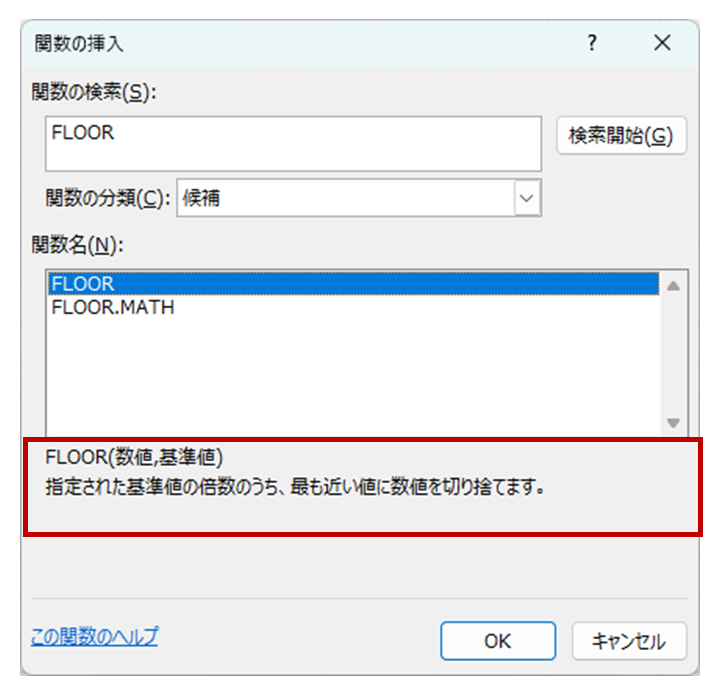
指定された 基準値の倍数のうち、最も近い値に数値の数値に切り捨てます
[関数の挿入]ダイアログより
ExcelのFLOOR関数の名前の由来は、英語の「FLOOR(床)」に由来しています。
関数名のFLOORは、与えられた数値を切り捨てるという概念に由来しています。
FLOOR関数は、
その数値を最も近い下の基準値の倍数(つまり、数値を「床」に落とすイメージ)に切り捨てます。
FLOOR関数の構文
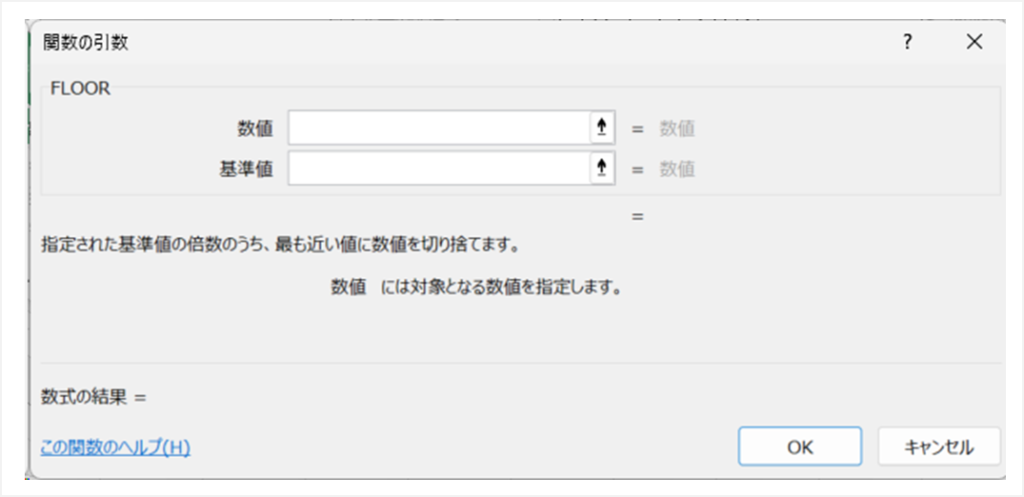
=FLOOR(数値, 基準値)
その数値を最も近い下の基準値の倍数に切り捨てます。
第1引数:数値
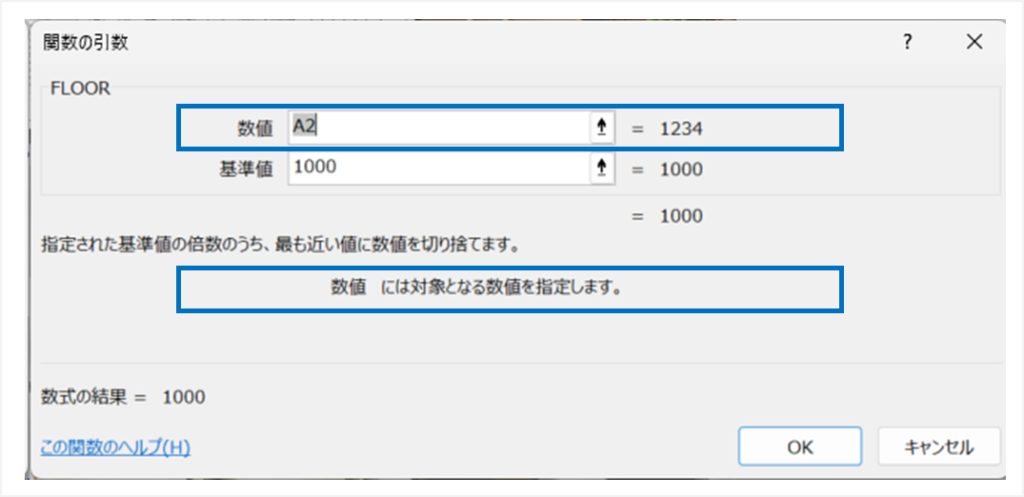
数値: 数値には対象となる数値を指定します。
[関数の挿入]ダイアログより
切り捨てたい数値を指定します。
例題の場合、A2セルをしています。
第2引数:基準値
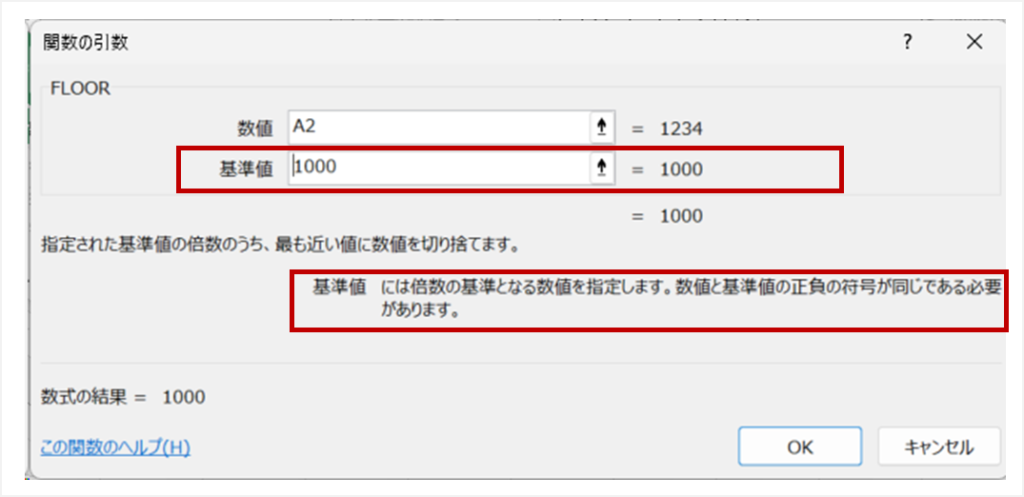
基準値: 基準値には倍数の基準となる数値を指定します。数値と基準値の正負の荷号が同じである必要あります。
[関数の挿入]ダイアログより
倍数の基準となる数値を指定します。
具体的には、指定した基準値の倍数に最も近い値で切り捨てられます。
例題の場合、基準値として、1000を指定します。
例えば、数値が1234で基準値が1000の場合、1000の1倍の1000が最も近い値になり、その値に切り捨てられます。
ちなみに、数値が3245で基準値が1000の場合、1000の3倍の3000が最も近い値になり、その値に切り捨てられます。
関数の使用例
1234円を1000円に変換してみましょう。
この場合、A2セルに1234円が入力されているとします。
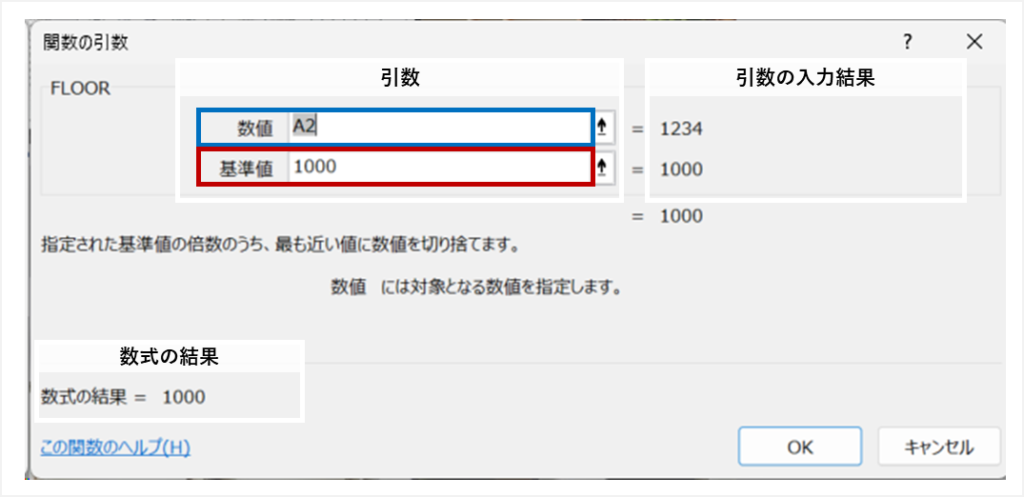
「OK」をクリックすると、次の関数がセルに挿入されます。
=FLOOR(A2, 1000)
すると、下記の結果(戻り値)が得られます。
1000
解答付きサンプルデータ
解答付きサンプルデータが欲しい方は、下記からダウンロードしてください。
最後に
FLOOR関数は、与えられた数値を指定した基準値の倍数値で切り捨てることができます
FLOOR関数を使うことで、
価格データを好みの価格データに整形したり、
年齢データから年代データを作成することできます。
この辺りの個別の事例は、追々紹介できればと考えています。
Excelを使ったデータ分析や集計において、FLOOR関数は非常に便利な関数の一つです。
参考記事:
Excel関数を操作するための基本概念です。基本概念を理解すると、各関数の理解がより深まります。
構文に関する記事
Excel関数の引数と戻り値は何だっけ?という時に、役立つ記事です。
ダイアログボックスの使い方に関する記事
Excel関数名は何だっけ?VLOOKUP関数の使い方は何だっけ?という時に、ダイアログボックスを使うと便利です。
下記はそのダイアログボックスに関する記事です。
参照形式に関する記事
関数式をコピーする時はどうしたらいい? $マークは、どう付けたらいいだろう?
といった悩みをお持ちの方は以下をご覧ください。

